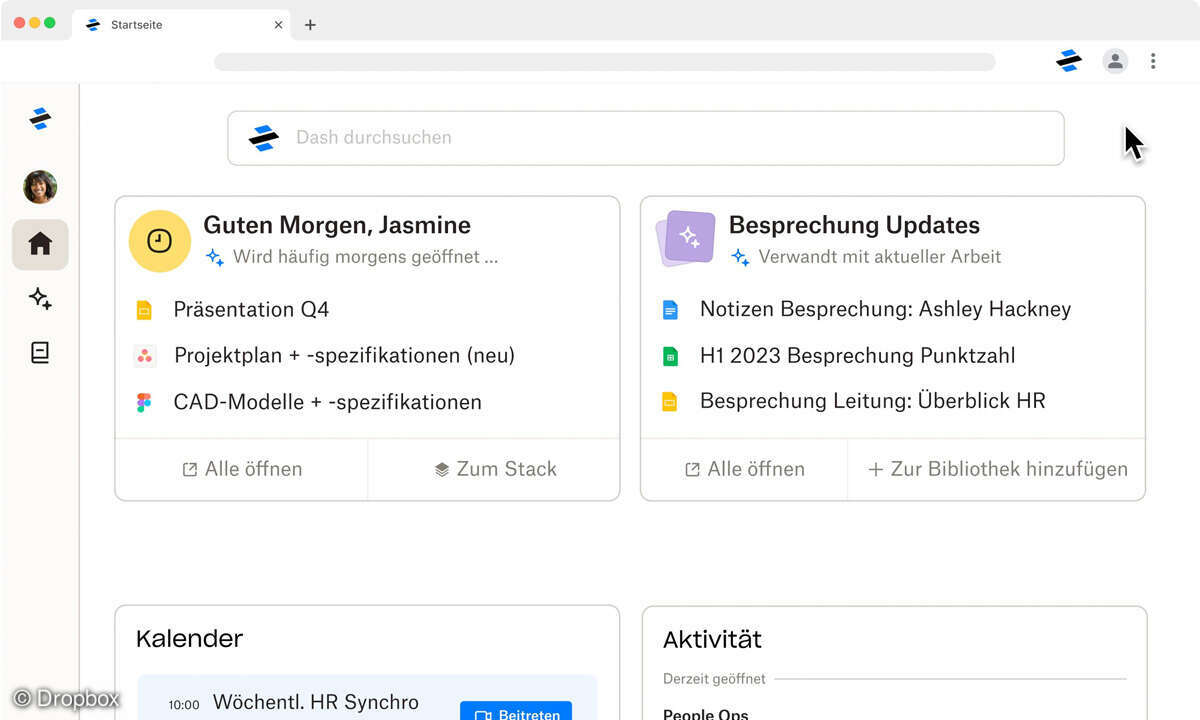Dropbox, OneDrive und Co.: Tipps zu Cloud-Diensten
Immer mehr Anwender nutzen Clouddienste wie Dropbox, OneDrive und Co. Hier zeigen wir nützliche Tipps für den Umgang mit Online-Speichern.

- Dropbox, OneDrive und Co.: Tipps zu Cloud-Diensten
- Mini-Workshops zu Cloud-Diensten: DriveOnWeb und Otixo
OneDrive: Scannen und in der Cloud sichern Rechnungen, Belege oder andere wichtige Dokumente scannen Sie einfach mit dem Smartphone und speichern sie als PDF. Noch praktischer ist es, wenn Sie diese Dateien gleich in der Cloud ablegen. Dann greifen Sie von jedem anderen Gerät mit In...
OneDrive: Scannen und in der Cloud sichern
Rechnungen, Belege oder andere wichtige Dokumente scannen Sie einfach mit dem Smartphone und speichern sie als PDF. Noch praktischer ist es, wenn Sie diese Dateien gleich in der Cloud ablegen.
Dann greifen Sie von jedem anderen Gerät mit Internetzugang darauf zu. Das klappt etwa mit Microsofts Scanner-App "Office Lens", die mit dem Cloud-Service OneDrive vernetzt ist. Melden Sie sich bei beiden Apps mit Ihrem Microsoft-Konto an. Mit Office Lens fotografieren Sie ein Dokument und speichern es über das Disketten-Symbol. Im nächsten Schritt wählen Sie als Ablageort OneDrive – damit landet die Datei in Ihrem Online-Speicher.
Dropbox: Alte Versionen von Dateien wiederherstellen
Manche Cloud-Dienste ermöglichen es, alte Versionen von abgelegten Dokumenten zurückzuholen. Haben Sie versehentlich falsche Infos gespeichert, stellen Sie einfach die ursprüngliche Fassung wieder her. In einem Cloud-Speicher sichern Sie Word- oder Excel-Dokumente, greifen von anderen Rechnern aus zu, bearbeiten sie und sichern sie wieder. So ist die Datei in der Cloud immer auf dem aktuellsten Stand. Das ist auch hilfreich, wenn Sie Dokumente mit mehreren Nutzern bearbeiten. Aber was, wenn mal ein Fehler passiert und die falsche Version des Textes gespeichert wurde? In der Dropbox ist das kein Problem: Sie können sich für jede Datei den Versionsverlauf ansehen und alte Varianten wiederherstellen. Klicken Sie dazu einfach auf die drei Punkte neben einer Datei und wählen "Versionsverlauf". Sie bekommen eine Liste, in der die neueste Fassung oben steht, alle weiteren darunter. Daneben ist jeweils der Button "Wiederherstellen" zu finden. Das funktioniert ähnlich auch bei Google Drive. Dort klicken Sie rechts auf die entsprechende Datei und suchen in der Liste den Punkt Versionen verwalten. Google speichert ältere Fassungen 30 Tage lang.
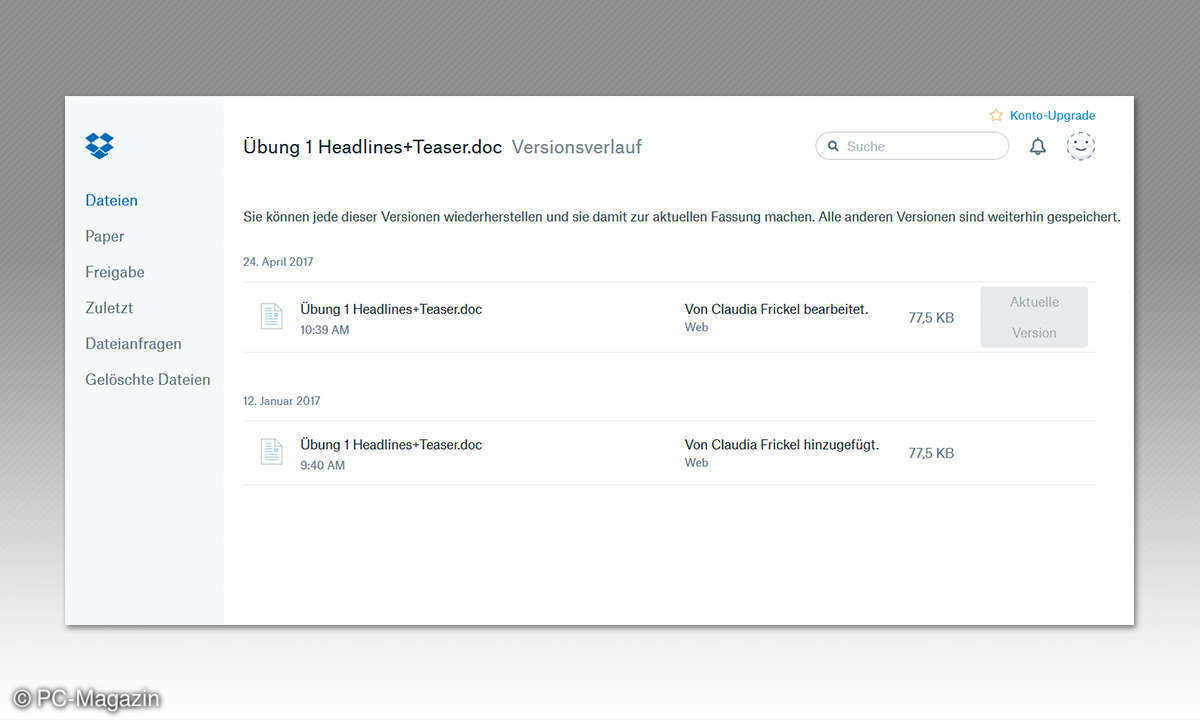
Magenta Cloud: Mehr Speicherplatz herausholen
25 Gigabyte Gratisspeicher bekommen Telekom-Kunden in der MagentaCloud, alle anderen zehn Gigabyte. Wenn Sie viele Fotos und Videos abgelegt haben, kann die Ablage trotzdem schnell voll werden. Aber mit einem Trick gewinnen Sie wieder mehr Platz hinzu. MagentaCloud erstellt automatische Backups, die auch gelöschte oder überschriebene Dateien enthalten. Die werden auf den Speicherplatz angerechnet. Die Backups sichert die Telekom je nach Paket unterschiedlich lange. Sie können die alten Sicherungen löschen und so wieder mehr Speicher erhalten: Klicken Sie auf "Einstellungen – Dateiwiederherstellung verwalten". Unter Gesicherte Versionen sehen Sie die einzelnen Backups, die Sie mit einem Klick auf den Papierkorb löschen.
Übrigens gibt es auch in der Dropbox, in OneDrive, GoogleDrive oder Amazon Drive Platzfresser: Dort landen gelöschte Dateien im Papierkorb, werden aber weiter auf den Speicherplatz angerechnet. Sie müssen den Papierkorb manuell löschen. In der Dropbox klicken Sie etwa auf Gelöschte Dateien in der Menüleiste links. Wählen Sie eine Datei aus, klicken Sie darauf und dann auf "Endgültig löschen". In Google Drive sparen Sie Speicherplatz, indem Sie die Formate der gespeicherten Dateien verändern. Denn jedes Word-, Excel- oder PowerPoint-Dokument, jedes Foto im JPEG oder PNG-Format und jedes PDF frisst ein wenig von Ihrem Gratisspeicher. Konvertieren Sie diese Dateien in ein Google-Format, zählen sie bei der Berechnung des Speicherplatzes nicht mit.
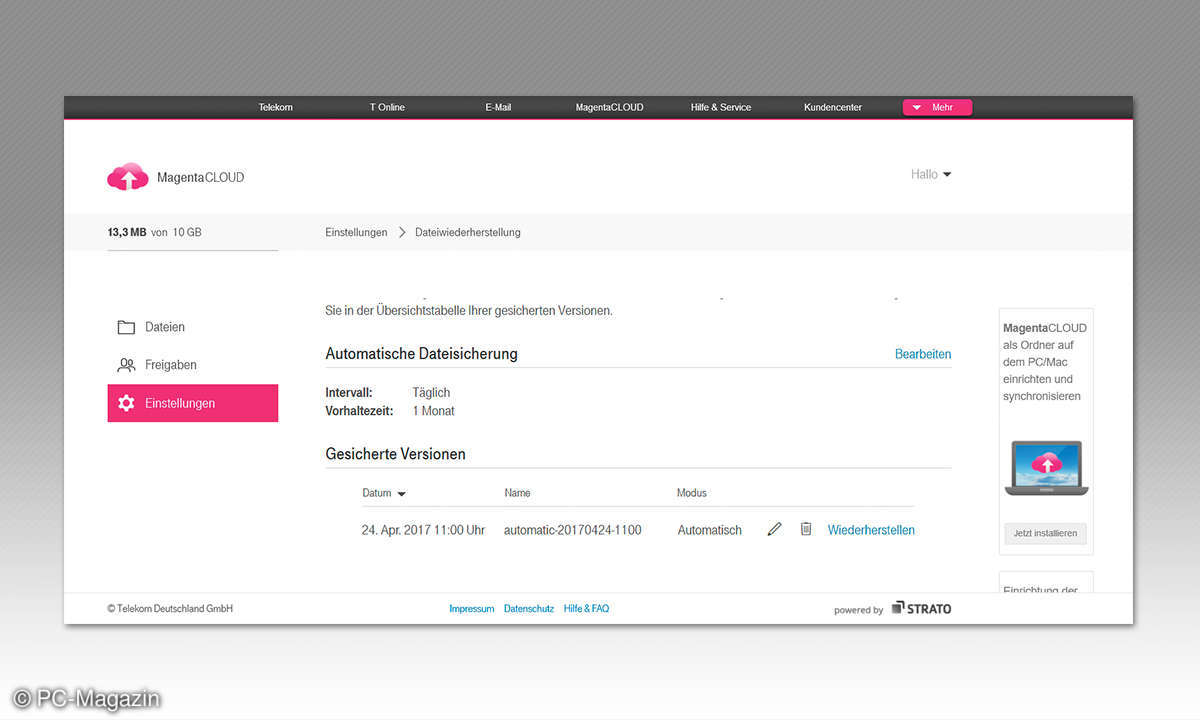
Hidrive: Fotoalbum zum Teilen erstellen
Mehrere Bilder, die man mit anderen teilen möchte, verschiebt man am besten in ein Fotoalbum in einer Cloud-App. Das geht schneller, als die Bilder per Mail zu verschicken oder einen neuen Ordner anzulegen und die Fotos hineinzukopieren. Sie waren am Wochenende mit Freunden in den Bergen und wollen die Bilder jetzt mit ihnen teilen? Die einfachste Möglichkeit: Erstellen Sie in einem Cloud-Speicher ein Fotoalbum mit den Aufnahmen und geben es anschließend frei. In HiDrive tippen Sie in der App auf die drei Striche oben links, wählen "Fotoalben" und dann über das Plus-Symbol unten "Neues Album". Vergeben Sie einen Namen, tippen Sie auf das Album und fügen über Plus neue Aufnahmen hinzu. Mit einem Tippen auf das Teilen- Zeichen oben rechts versenden Sie das Album per E-Mail oder teilen den Link via WhatsApp, Messenger oder SMS. Das klappt ähnlich auch bei Dropbox und OneDrive. Bei OneDrive tippen Sie auf den Reiter "Alben" in der Menüleiste, in der Dropbox wählen Sie Fotos und dort den Tab Alben. In Google Drive teilen Sie Bilder am einfachsten über das integrierte Google Fotos.
OneDrive: Sicher anmelden
Um sich bei einem Cloud-Dienst anzumelden, brauchen Sie nur Ihre E-Mail-Adresse und ein Passwort. Das Problem: Greift ein Datendieb die Zugangsdaten ab, kann er auch auf möglicherweise sensible Daten zugreifen. Deutlich sicherer ist es deshalb, die sogenannte Zwei-Faktor-Authentifizierung zu nutzen. Die Anmeldung in zwei Schritten klappt bei E-Mail- Anbietern, Shops wie Amazon – und auch bei Cloud- Diensten. Sie müssen dann zur Anmeldung zusätzlich einen Sicherheitscode eingeben, den Sie jedes Mal neu per E-Mail oder SMS erhalten. Diesen sicheren Zugang aktivieren Sie bei OneDrive im Browser. Klicken Sie nach der Anmeldung oben rechts auf Ihren Namen. Wählen Sie "Konto anzeigen" und dann in der Menüleiste "Sicherheit" sowie "Weitere Sicherheitseinstellungen". Auf der folgenden Seite finden Sie den Eintrag "Prüfung in zwei Schritten einrichten". Klicken Sie darauf, aktivieren Sie die sichere Anmeldung.
Das funktioniert auch in der Dropbox und bei Google Drive. Bei Letzerem gilt die Zwei-Faktor-Authentifizierung dann für alle Google-Dienste. Klicken Sie in Ihrem Google-Konto auf das Zahnrad oben rechts und wählen Sie "Anmeldung und Sicherheit". Dort stellen Sie die sichere Anmeldung ein. In der Dropbox klicken Sie auf Ihr Profilbild oben rechts, suchen die "Einstellungen" und dort den Reiter "Sicherheit". Klicken Sie bei "Zweistufige Überprüfung" auf den Link, damit sich das Feld von "deaktiviert" zu "aktiviert" umstellt.
Google Drive: PDF-Dokumente verbinden oder teilen
PDF-Dokumente in zwei Hälften teilen, eine Seite herauszulösen oder ein anderes PDF damit verbinden: Das kann nicht jeder Gratis-PDF-Reader. Dazu brauchen Sie Spezialtools wie PDF Sam oder Webdienste. Oder Sie erledigen die Aufgaben direkt in der Cloud. Sie sind unterwegs und haben zwei PDF-Dokumente in der Cloud gesichert, die Sie nun zu einem zusammenfügen und an einen Kollegen mailen wollen. Das klappt problemlos innerhalb von Google Drive. Sie müssen nur ein Zusatzprogramm wie "Zerteile PDF – PDF zusammenführen – Sejda" installieren. Damit können Sie PDFs nach verschiedenen Kriterien teilen, verbinden, als JPG sichern und mehr. Zur Installation des Zusatztools melden Sie sich bei Google Drive an und klicken auf "Meine Ablage", "Mehr" und "Weitere Apps". Nun geben Sie in das Suchfeld "Sejda" ein und klicken auf "Verbinden" und "OK". Öffnen Sie das nächste Mal ein PDF, das in Drive abgelegt ist, schaltet sich auf Wunsch Sejda ein.
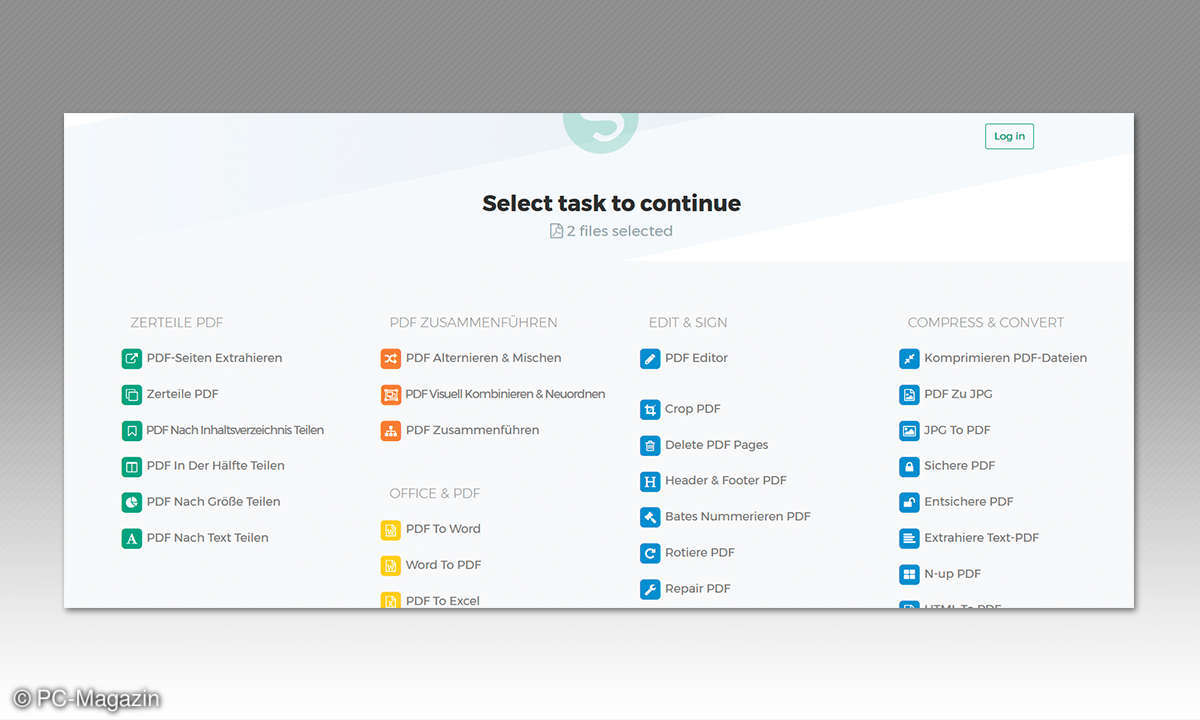
Hidrive: Dateien als Mail-Anhang importieren
Sie verschicken Dokumente und Fotos per E-Mail und wollen diese automatisch in der Cloud ablegen lassen? Dazu müssen Sie sich nicht extra bei Ihrem Cloud- Dienst anmelden und die Daten hochladen. Sie speichern die Dateien auf Wunsch automatisch – auch bei Diensten ohne E-Mail-Dienst.
Bei einigen Anbietern können Sie E-Mail-Anhänge direkt in der Cloud sichern, etwa bei GMX, Google, Microsoft oder T-Online. Diese Dienste sind gleichzeitig auch E-Mail-Provider.
Dazu genügt es, auf die Datei zu klicken und dann den Cloud-Speicherort zu wählen, bei GMX etwa das Media Center. Das geht aber auch, wenn Sie Stratos HiDrive-Dienst verwenden. Sie schreiben dazu in der E-Mail neben dem eigentlichen Empfänger zusätzlich die Upload-Adresse von HiDrive. Vorher müssen Sie den Service aber einrichten. Loggen Sie sich auf der HiDrive-Webseite ein, und wechseln Sie in den Dateimanager mit dem Akten-Symbol. Links sehen Sie das Verzeichnis mit Ihren Unterordnern. Erstellen Sie einen neuen, in dem künftig per Mail geschickte Dokumente landen sollen. Klicken Sie rechts auf den Ordner und suchen Sie "Mailupload einstellen". Im nächsten Fenster sehen Sie einen Vorschlag für die Upload-Adresse nach dem Schema: "NutzernameVerzeichnisname@hidrive.strato.com." Bestätigen Sie mit "Erstellen".
Wollen Sie ein solches Tool für Dropbox einrichten, nutzen Sie das Tool "Send to Dropbox". Rufen Sie die Webseite SendtoDropbox auf, klicken Sie auf "Connect to Dropbox", und bestätigen Sie mit Zulassen. Der Dienst generiert eine E-Mail-Adresse, die Sie nun nutzen können, um Dateien zu versenden und gleichzeitig in der Dropbox zu sichern.

Mover: Daten-Backups zwischen den Clouddiensten nutzen
Sie haben Ihre Daten bei mehreren Cloud-Diensten verteilt, wollen aber wichtige Dokumente zur Sicherheit nicht nur bei einem Anbieter speichern, sondern bei einem weiteren? Dann können Sie dafür spezielle Backup-Dienste verwenden. Statt also alle Dateien und Verzeichnisse jedes Mal mühsam hin- und herzukopieren, nutzen Sie den Dienst Mover. Auf der Webseite von Mover bestimmen Sie zunächst den Quell- und den Ziel-Dienst. Das Übertragen von Daten kostet 20 US-Dollar, dafür dürfen Sie 20 Gigabyte verschieben. Für automatische Backups müssen Sie ein Abo abschließen (20 US-Dollar pro Monat). Wollen Sie nur ab und zu einzelne Dateien zwischen den Cloud-Services verschieben, greifen Sie auf einen Dienst wie Otixio zu. Das ist gratis – und gleichzeitig verwalten Sie alle Ihre Clouds unter einem Dach (siehe Mini-Workshop oben).